电脑打开只有鼠标箭头黑屏怎么办?Win10电脑黑屏只有鼠标箭头怎么修复
电脑打开只有鼠标箭头黑屏怎么办?Win10电脑黑屏只有鼠标箭头怎么修复,最近就有网友反映自己的电脑黑屏只有鼠标箭头进不去,遇到这种情况怎么办呢?下面就教下大家win10电
电脑打开只有鼠标箭头黑屏怎么办?Win10电脑黑屏只有鼠标箭头怎么修复,最近就有网友反映自己的电脑黑屏只有鼠标箭头进不去,遇到这种情况怎么办呢?下面就教下大家win10电脑黑屏只有鼠标箭头的解决方法。
Win10电脑黑屏只有鼠标箭头怎么修复
1、我们将电脑开机,到Win10启动徽标的界面的时候,那么就长按电源键强制关机50. 失恋了,好似上帝再给你一次重新选择的机会,让你看清对方,看清自己。让你知道自己真正想要的是什么。,再关机,再到Win10启动徽标的界面的时候,再长按电源键强制关机,重复此操作三次,出现了正在诊断你的电脑,将出现自动修复界面。
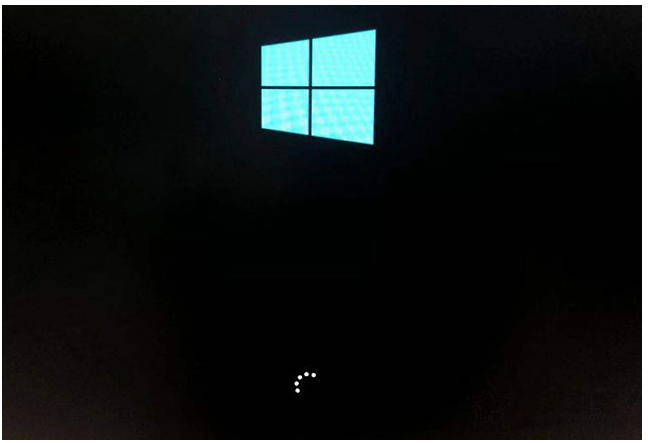
2、这时电脑就会进入自动修复的界面,我们点击“高级选项”。
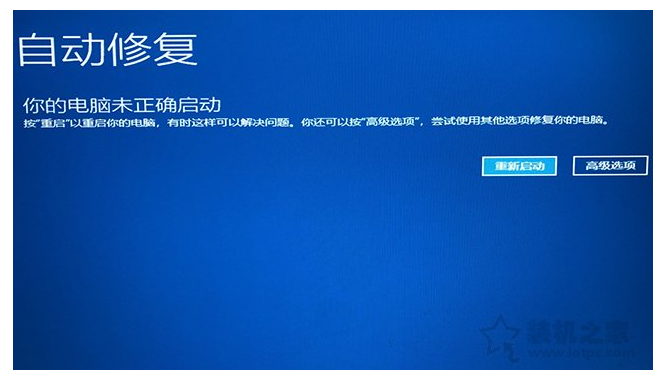
3、再点击“疑难解答”选项,如下图所示。
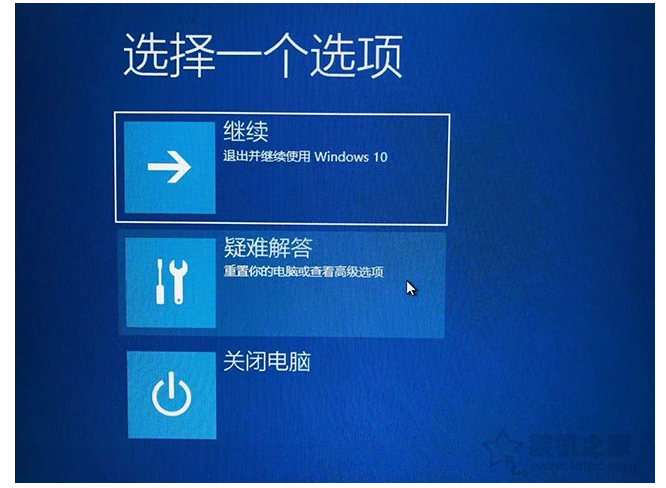
4、再点击“高级选项”,如下图所示。
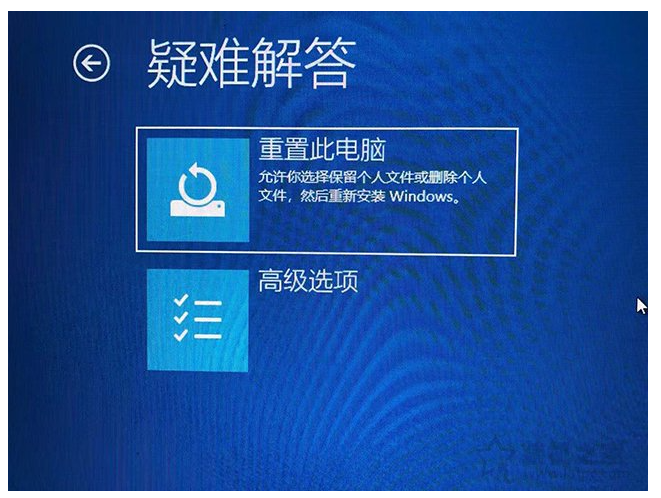
5、在高级选项界面中,我们点击“启动设置”,如下图所示。
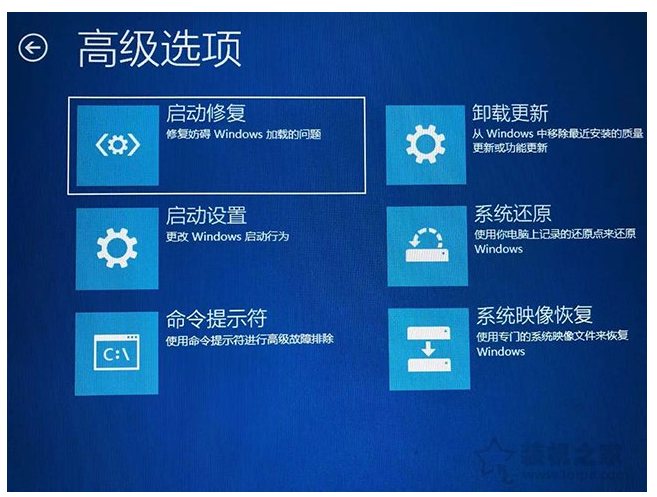
6、在启动设置界面中,我们点击“重启”,如下图所示。
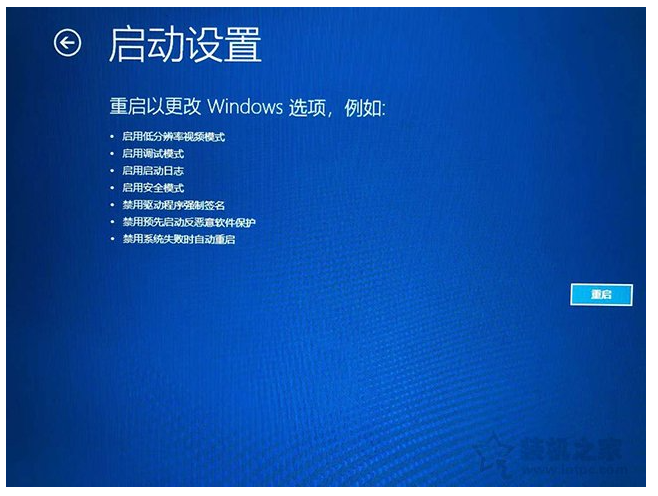
7、序号4-6都是安全模式,我们按需选择就可以了,没有不需要网络,按下数字4键或者F4键,启用安全模式就可以了。
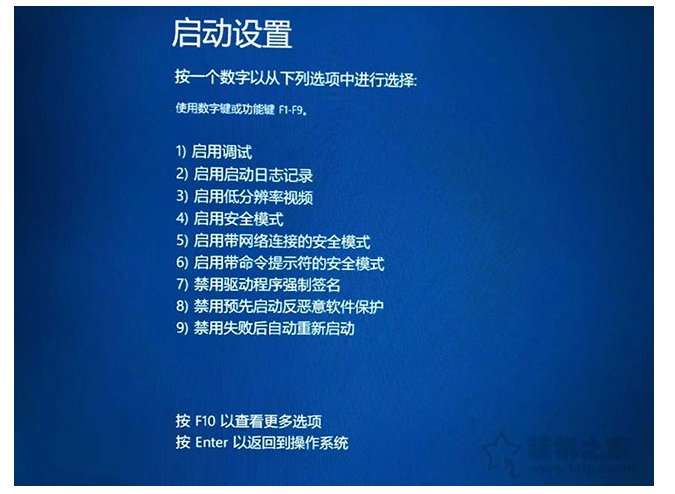
8、进入安全模式之后,再重启就可以搞定了。
9、当然也有可能是显卡驱动或者系统补丁导致的问题,可以在安全模式下尝试删除显卡驱动并重启试试,也可以尝试删除近期更新的补丁。
















